2019 OPEL ZAFIRA C infotainment
[x] Cancel search: infotainmentPage 157 of 327

Infotainment sistem155nasprotujejo prometnim
predpisom, imajo prometni
predpisi vedno prednost.
Delovanje navigacijskega
sistema
Položaj in premikanje vozila zazna in
zabeleži navigacijski sistem prek
senzorjev. Prevožena pot se
ugotavlja prek signala merilnika
hitrosti in senzorja, ki zaznava
zavijanje vozila. Položaj se določa z
GPS sateliti (Global Positioning
System).
S primerjavo signala senzorjev in
digitalnih zemljevidov je mogoče
določiti položaj z natančnostjo
približno 10 metrov.
Sistem deluje tudi v primeru slabšega
sprejema GPS. Vendar je natančnost pri določanju položaja manjša.
Po vnosu ciljnega naslova ali
zanimive točke (najbližja bencinska črpalka, hotel itd.) se izračuna pot od
trenutne lokacije do izbranega cilja.
Vodenje po poti je izvedeno prek
glasovnih navodil in puščice ter s
pomočjo barvnega zemljevida.
Pomembna informacija
TMC sistem cestnoprometnih
obvestil in dinamičnega vodenja
TMC sistem cestnoprometnih
obvestil prejema informacije o
trenutnem stanju prometa od TMC radijskih postaj. Ta informacija je
vključena v izračunu celotne poti.
Med tem postopkom je pot
načrtovana na tak način, da se sistem
izogiba, težavam v prometu, česar
kriterij izberete predhodno.
Če pride do težav v prometu med
aktivnim vodenjem, se v odvisnosti od predhodnih nastavitev pojavi
sporočilo o tem, ali je pot potrebno
spremeniti.
TMC prometne informacije se izpišejo
na prikazu zemljevida v obliki
simbolov ali podrobnega besedila v
meniju TMC sporočil.
Pogoj za uporabo TMC prometnih
informacij je, da sistem sprejema
TMC postaje v ustreznem področju.
Postaje s cestnoprometnimi obvestili
TMC lahko izberete v navigacijskem
meniju 3 155.Podatki zemljevida
Vsi potrebni podatki zemljevida so
shranjeni v Infotainment sistemu.
Za posodobitev podatkov
navigacijskega zemljevida je treba
nove podatke kupiti pri prodajalcu
Opel ali na spletni strani http://
opel.navigation.com. Prejeli boste
USB napravo, ki vsebuje
posodobitev.
USB napravo priključite na USB vhod
in sledite navodilom na zaslonu. Med postopkom posodobitve mora biti
vozilo vključeno.
Opomba
Vozilo je med postopkom
posodobitve vključeno. Če je vozilo
izključeno, je posodobitev mogoče
začasno ustaviti. Navigacijska
aplikacija, Bluetooth in druge
zunanje naprave niso na voljo,
dokler se postopek posodobitve ne
zaključi.
Uporaba
Za prikaz navigacijskega zemljevida
pritisnite ; in izberite ikono
Navigacija .
Page 158 of 327
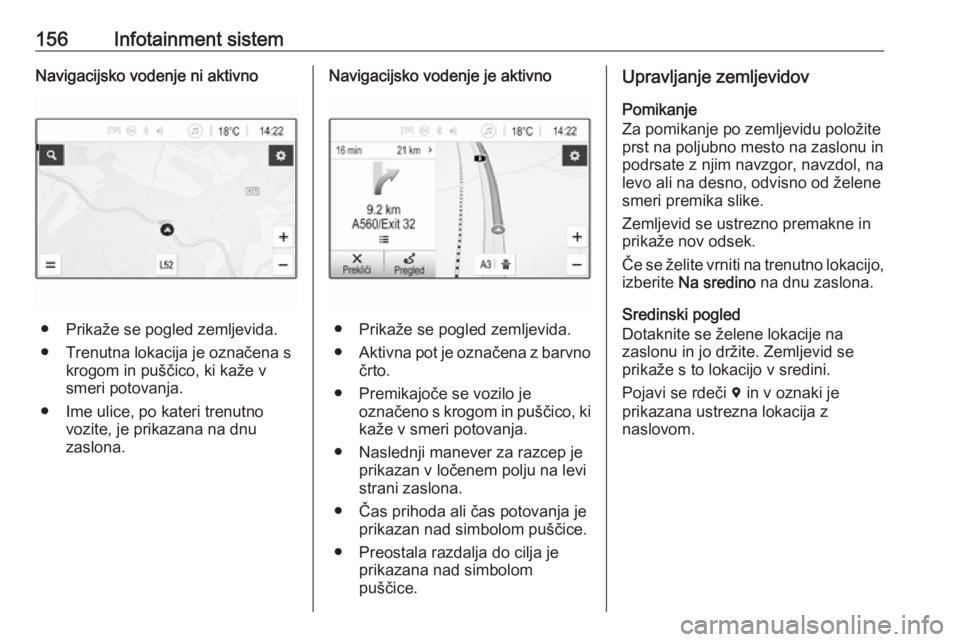
156Infotainment sistemNavigacijsko vodenje ni aktivno
● Prikaže se pogled zemljevida.
● Trenutna lokacija je označena s krogom in puščico, ki kaže v
smeri potovanja.
● Ime ulice, po kateri trenutno vozite, je prikazana na dnu
zaslona.
Navigacijsko vodenje je aktivno
● Prikaže se pogled zemljevida.
● Aktivna pot je označena z barvno
črto.
● Premikajoče se vozilo je označeno s krogom in puščico, ki
kaže v smeri potovanja.
● Naslednji manever za razcep je prikazan v ločenem polju na levi
strani zaslona.
● Čas prihoda ali čas potovanja je prikazan nad simbolom puščice.
● Preostala razdalja do cilja je prikazana nad simbolom
puščice.
Upravljanje zemljevidov
Pomikanje
Za pomikanje po zemljevidu položite
prst na poljubno mesto na zaslonu in
podrsate z njim navzgor, navzdol, na levo ali na desno, odvisno od želene
smeri premika slike.
Zemljevid se ustrezno premakne in
prikaže nov odsek.
Če se želite vrniti na trenutno lokacijo,
izberite Na sredino na dnu zaslona.
Sredinski pogled
Dotaknite se želene lokacije na
zaslonu in jo držite. Zemljevid se
prikaže s to lokacijo v sredini.
Pojavi se rdeči d in v oznaki je
prikazana ustrezna lokacija z
naslovom.
Page 159 of 327
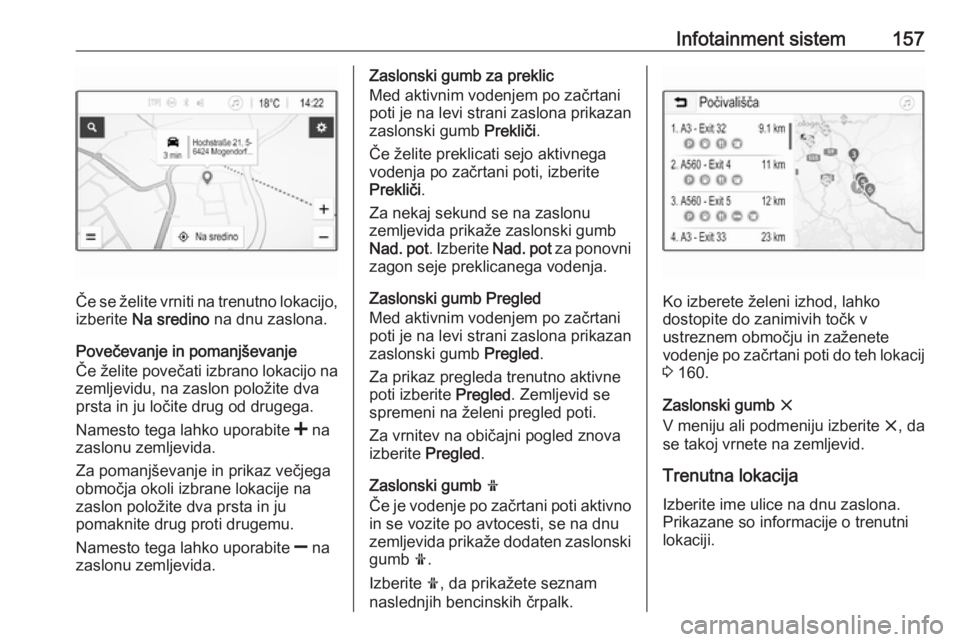
Infotainment sistem157
Če se želite vrniti na trenutno lokacijo,izberite Na sredino na dnu zaslona.
Povečevanje in pomanjševanje
Če želite povečati izbrano lokacijo na zemljevidu, na zaslon položite dvaprsta in ju ločite drug od drugega.
Namesto tega lahko uporabite < na
zaslonu zemljevida.
Za pomanjševanje in prikaz večjega
območja okoli izbrane lokacije na
zaslon položite dva prsta in ju
pomaknite drug proti drugemu.
Namesto tega lahko uporabite ] na
zaslonu zemljevida.
Zaslonski gumb za preklic
Med aktivnim vodenjem po začrtani poti je na levi strani zaslona prikazan
zaslonski gumb Prekliči.
Če želite preklicati sejo aktivnega
vodenja po začrtani poti, izberite
Prekliči .
Za nekaj sekund se na zaslonu
zemljevida prikaže zaslonski gumb
Nad. pot . Izberite Nad. pot za ponovni
zagon seje preklicanega vodenja.
Zaslonski gumb Pregled
Med aktivnim vodenjem po začrtani
poti je na levi strani zaslona prikazan
zaslonski gumb Pregled.
Za prikaz pregleda trenutno aktivne
poti izberite Pregled. Zemljevid se
spremeni na želeni pregled poti.
Za vrnitev na običajni pogled znova
izberite Pregled.
Zaslonski gumb f
Če je vodenje po začrtani poti aktivno
in se vozite po avtocesti, se na dnu
zemljevida prikaže dodaten zaslonski gumb f.
Izberite f, da prikažete seznam
naslednjih bencinskih črpalk.
Ko izberete želeni izhod, lahko
dostopite do zanimivih točk v
ustreznem območju in zaženete
vodenje po začrtani poti do teh lokacij
3 160.
Zaslonski gumb x
V meniju ali podmeniju izberite x, da
se takoj vrnete na zemljevid.
Trenutna lokacija
Izberite ime ulice na dnu zaslona.
Prikazane so informacije o trenutni
lokaciji.
Page 160 of 327
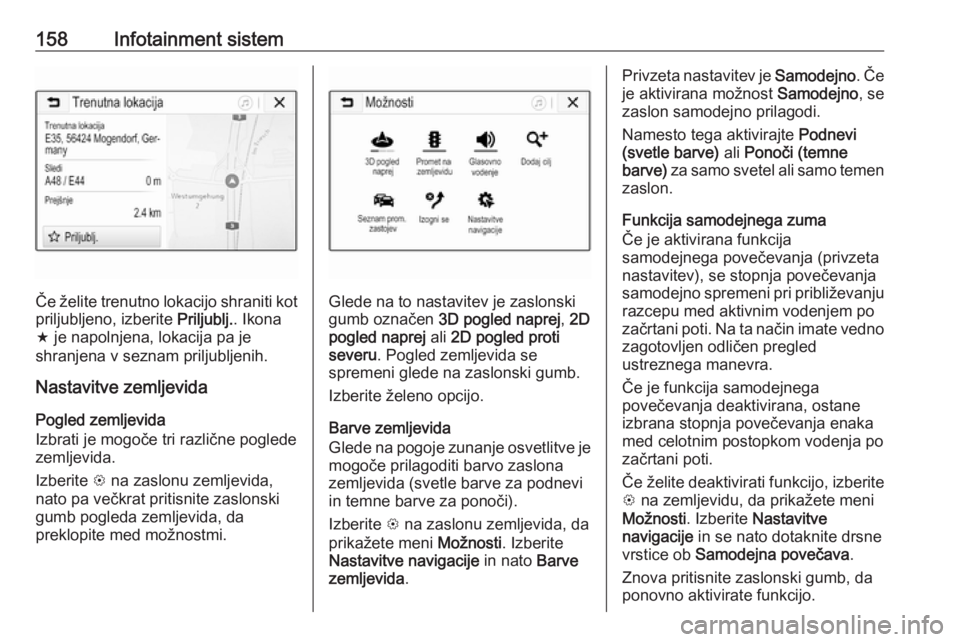
158Infotainment sistem
Če želite trenutno lokacijo shraniti kot
priljubljeno, izberite Priljublj.. Ikona
f je napolnjena, lokacija pa je
shranjena v seznam priljubljenih.
Nastavitve zemljevida
Pogled zemljevida
Izbrati je mogoče tri različne poglede
zemljevida.
Izberite L na zaslonu zemljevida,
nato pa večkrat pritisnite zaslonski
gumb pogleda zemljevida, da
preklopite med možnostmi.Glede na to nastavitev je zaslonski
gumb označen 3D pogled naprej , 2D
pogled naprej ali 2D pogled proti
severu . Pogled zemljevida se
spremeni glede na zaslonski gumb.
Izberite želeno opcijo.
Barve zemljevida
Glede na pogoje zunanje osvetlitve je mogoče prilagoditi barvo zaslona
zemljevida (svetle barve za podnevi
in temne barve za ponoči).
Izberite L na zaslonu zemljevida, da
prikažete meni Možnosti. Izberite
Nastavitve navigacije in nato Barve
zemljevida .
Privzeta nastavitev je Samodejno. Če
je aktivirana možnost Samodejno, se
zaslon samodejno prilagodi.
Namesto tega aktivirajte Podnevi
(svetle barve) ali Ponoči (temne
barve) za samo svetel ali samo temen
zaslon.
Funkcija samodejnega zuma
Če je aktivirana funkcija
samodejnega povečevanja (privzeta
nastavitev), se stopnja povečevanja
samodejno spremeni pri približevanju
razcepu med aktivnim vodenjem po
začrtani poti. Na ta način imate vedno zagotovljen odličen pregled
ustreznega manevra.
Če je funkcija samodejnega
povečevanja deaktivirana, ostane
izbrana stopnja povečevanja enaka
med celotnim postopkom vodenja po
začrtani poti.
Če želite deaktivirati funkcijo, izberite
L na zemljevidu, da prikažete meni
Možnosti . Izberite Nastavitve
navigacije in se nato dotaknite drsne
vrstice ob Samodejna povečava .
Znova pritisnite zaslonski gumb, da
ponovno aktivirate funkcijo.
Page 161 of 327
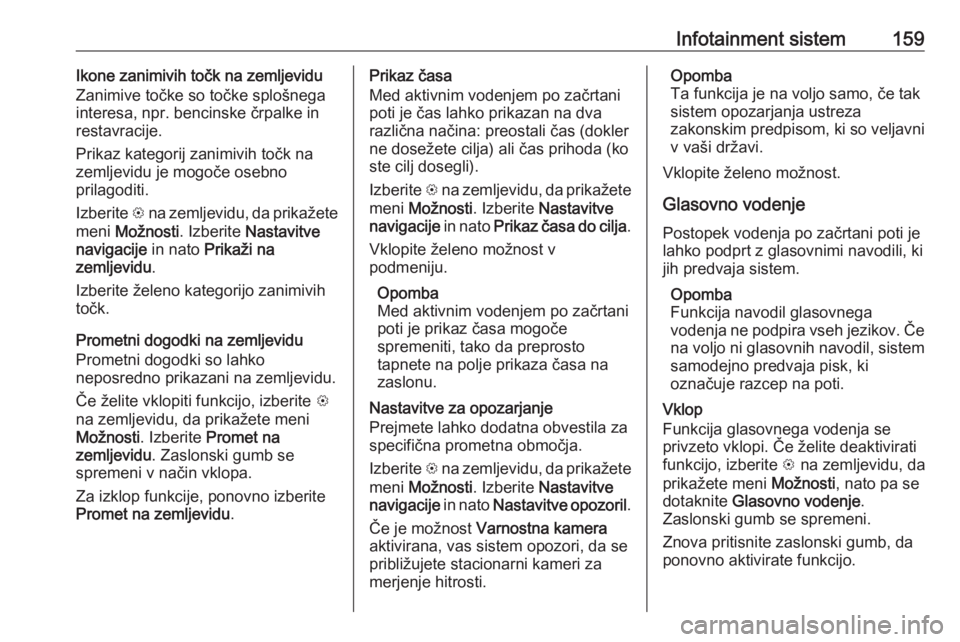
Infotainment sistem159Ikone zanimivih točk na zemljevidu
Zanimive točke so točke splošnega
interesa, npr. bencinske črpalke in
restavracije.
Prikaz kategorij zanimivih točk na
zemljevidu je mogoče osebno
prilagoditi.
Izberite L na zemljevidu, da prikažete
meni Možnosti . Izberite Nastavitve
navigacije in nato Prikaži na
zemljevidu .
Izberite želeno kategorijo zanimivih
točk.
Prometni dogodki na zemljevidu
Prometni dogodki so lahko
neposredno prikazani na zemljevidu.
Če želite vklopiti funkcijo, izberite L
na zemljevidu, da prikažete meni
Možnosti . Izberite Promet na
zemljevidu . Zaslonski gumb se
spremeni v način vklopa.
Za izklop funkcije, ponovno izberite
Promet na zemljevidu .Prikaz časa
Med aktivnim vodenjem po začrtani
poti je čas lahko prikazan na dva različna načina: preostali čas (dokler
ne dosežete cilja) ali čas prihoda (ko
ste cilj dosegli).
Izberite L na zemljevidu, da prikažete
meni Možnosti . Izberite Nastavitve
navigacije in nato Prikaz časa do cilja .
Vklopite želeno možnost v
podmeniju.
Opomba
Med aktivnim vodenjem po začrtani poti je prikaz časa mogoče
spremeniti, tako da preprosto
tapnete na polje prikaza časa na
zaslonu.
Nastavitve za opozarjanje
Prejmete lahko dodatna obvestila za
specifična prometna območja.
Izberite L na zemljevidu, da prikažete
meni Možnosti . Izberite Nastavitve
navigacije in nato Nastavitve opozoril .
Če je možnost Varnostna kamera
aktivirana, vas sistem opozori, da se
približujete stacionarni kameri za
merjenje hitrosti.Opomba
Ta funkcija je na voljo samo, če tak
sistem opozarjanja ustreza
zakonskim predpisom, ki so veljavni
v vaši državi.
Vklopite želeno možnost.
Glasovno vodenjePostopek vodenja po začrtani poti je
lahko podprt z glasovnimi navodili, ki
jih predvaja sistem.
Opomba
Funkcija navodil glasovnega
vodenja ne podpira vseh jezikov. Če
na voljo ni glasovnih navodil, sistem samodejno predvaja pisk, ki
označuje razcep na poti.
Vklop
Funkcija glasovnega vodenja se privzeto vklopi. Če želite deaktiviratifunkcijo, izberite L na zemljevidu, da
prikažete meni Možnosti, nato pa se
dotaknite Glasovno vodenje .
Zaslonski gumb se spremeni.
Znova pritisnite zaslonski gumb, da
ponovno aktivirate funkcijo.
Page 162 of 327
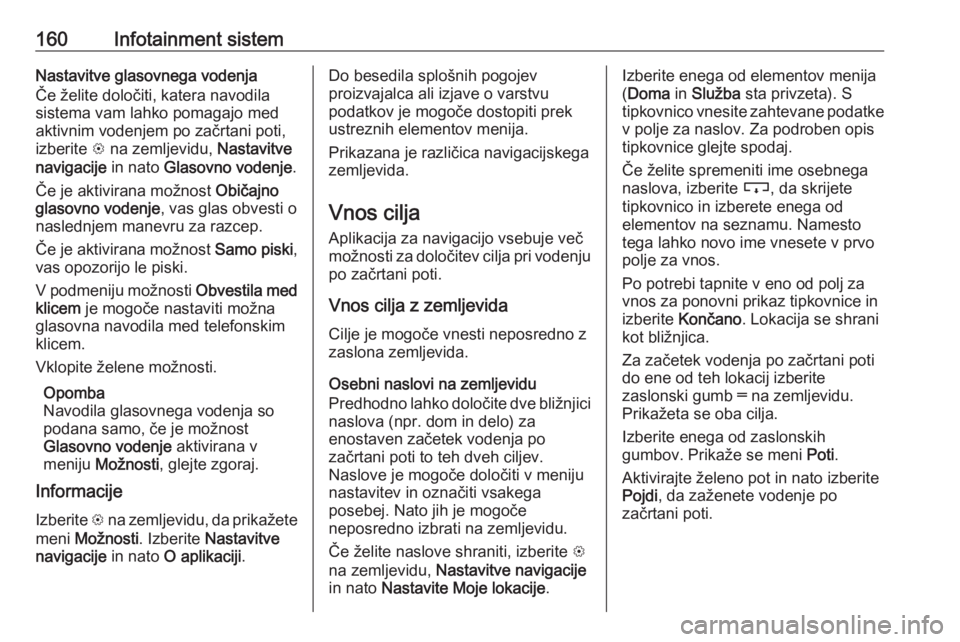
160Infotainment sistemNastavitve glasovnega vodenja
Če želite določiti, katera navodila
sistema vam lahko pomagajo med aktivnim vodenjem po začrtani poti,
izberite L na zemljevidu, Nastavitve
navigacije in nato Glasovno vodenje .
Če je aktivirana možnost Običajno
glasovno vodenje , vas glas obvesti o
naslednjem manevru za razcep.
Če je aktivirana možnost Samo piski,
vas opozorijo le piski.
V podmeniju možnosti Obvestila med
klicem je mogoče nastaviti možna
glasovna navodila med telefonskim
klicem.
Vklopite želene možnosti.
Opomba
Navodila glasovnega vodenja so
podana samo, če je možnost
Glasovno vodenje aktivirana v
meniju Možnosti , glejte zgoraj.
Informacije
Izberite L na zemljevidu, da prikažete
meni Možnosti . Izberite Nastavitve
navigacije in nato O aplikaciji .Do besedila splošnih pogojev
proizvajalca ali izjave o varstvu
podatkov je mogoče dostopiti prek
ustreznih elementov menija.
Prikazana je različica navigacijskega
zemljevida.
Vnos cilja Aplikacija za navigacijo vsebuje več
možnosti za določitev cilja pri vodenju po začrtani poti.
Vnos cilja z zemljevida
Cilje je mogoče vnesti neposredno z
zaslona zemljevida.
Osebni naslovi na zemljevidu
Predhodno lahko določite dve bližnjici
naslova (npr. dom in delo) za
enostaven začetek vodenja po
začrtani poti to teh dveh ciljev.
Naslove je mogoče določiti v meniju
nastavitev in označiti vsakega
posebej. Nato jih je mogoče
neposredno izbrati na zemljevidu.
Če želite naslove shraniti, izberite L
na zemljevidu, Nastavitve navigacije
in nato Nastavite Moje lokacije .Izberite enega od elementov menija
( Doma in Služba sta privzeta). S
tipkovnico vnesite zahtevane podatke v polje za naslov. Za podroben opis
tipkovnice glejte spodaj.
Če želite spremeniti ime osebnega
naslova, izberite c, da skrijete
tipkovnico in izberete enega od
elementov na seznamu. Namesto
tega lahko novo ime vnesete v prvo polje za vnos.
Po potrebi tapnite v eno od polj za
vnos za ponovni prikaz tipkovnice in
izberite Končano . Lokacija se shrani
kot bližnjica.
Za začetek vodenja po začrtani poti do ene od teh lokacij izberite
zaslonski gumb ═ na zemljevidu.
Prikažeta se oba cilja.
Izberite enega od zaslonskih
gumbov. Prikaže se meni Poti.
Aktivirajte želeno pot in nato izberite
Pojdi , da zaženete vodenje po
začrtani poti.
Page 163 of 327
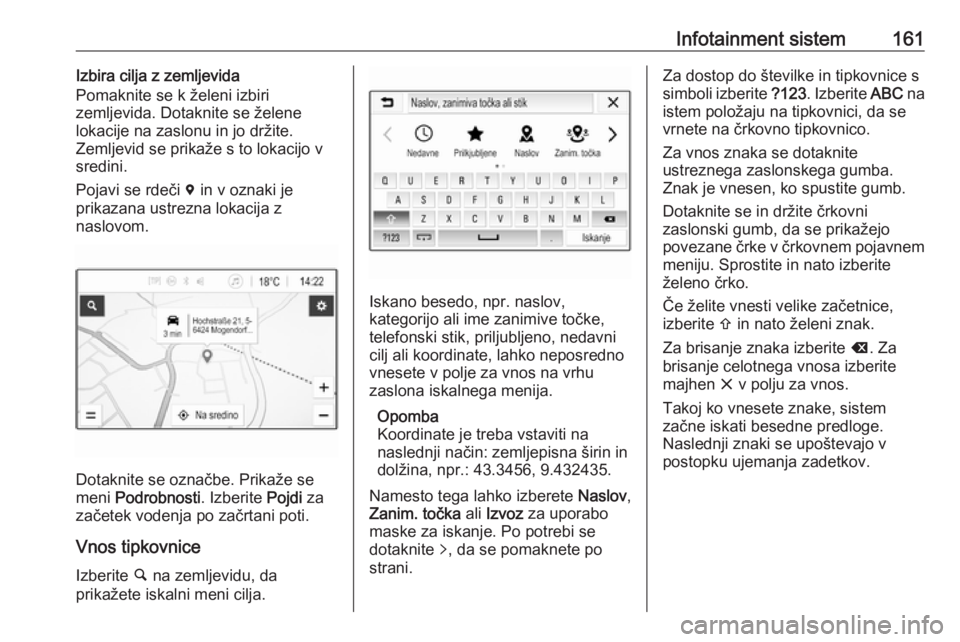
Infotainment sistem161Izbira cilja z zemljevida
Pomaknite se k želeni izbiri
zemljevida. Dotaknite se želene
lokacije na zaslonu in jo držite.
Zemljevid se prikaže s to lokacijo v
sredini.
Pojavi se rdeči d in v oznaki je
prikazana ustrezna lokacija z
naslovom.
Dotaknite se označbe. Prikaže se
meni Podrobnosti . Izberite Pojdi za
začetek vodenja po začrtani poti.
Vnos tipkovnice Izberite ½ na zemljevidu, da
prikažete iskalni meni cilja.
Iskano besedo, npr. naslov,
kategorijo ali ime zanimive točke,
telefonski stik, priljubljeno, nedavni
cilj ali koordinate, lahko neposredno
vnesete v polje za vnos na vrhu
zaslona iskalnega menija.
Opomba
Koordinate je treba vstaviti na
naslednji način: zemljepisna širin in
dolžina, npr.: 43.3456, 9.432435.
Namesto tega lahko izberete Naslov,
Zanim. točka ali Izvoz za uporabo
maske za iskanje. Po potrebi se
dotaknite q, da se pomaknete po
strani.
Za dostop do številke in tipkovnice s
simboli izberite ?123. Izberite ABC na
istem položaju na tipkovnici, da se vrnete na črkovno tipkovnico.
Za vnos znaka se dotaknite
ustreznega zaslonskega gumba.
Znak je vnesen, ko spustite gumb.
Dotaknite se in držite črkovni
zaslonski gumb, da se prikažejo
povezane črke v črkovnem pojavnem meniju. Sprostite in nato izberite
želeno črko.
Če želite vnesti velike začetnice,
izberite b in nato želeni znak.
Za brisanje znaka izberite k. Za
brisanje celotnega vnosa izberite
majhen x v polju za vnos.
Takoj ko vnesete znake, sistem
začne iskati besedne predloge.
Naslednji znaki se upoštevajo v
postopku ujemanja zadetkov.
Page 164 of 327

162Infotainment sistem
Izberete lahko eno od predlaganih
iskanih besed. Ko so polja za vnos
izpolnjena, izberite Iskanje na
tipkovnici. Prikaže se meni Zadetki.
Izberite želeno ciljno točko. Prikaže
se meni Podrobnosti . Izberite Pojdi za
začetek vodenja po začrtani poti.
Sistem upošteva vnesene črke in
ustvari seznam možnih ciljev na
podlagi telefonskih stikov, zanimivih
točk, naslovov, nedavnih ciljev in
priljubljenih. Dotaknite se c na dnu
zaslona, da skrijete tipkovnico in
dostopite do seznama.
Za ponovni prikaz tipkovnice tapnite v polje za vnos.
S seznama lahko izberete cilj. Prikažese meni Podrobnosti . Izberite Pojdi za
začetek vodenja po začrtani poti.
Seznami z izbirnimi cilji
Za dostop do seznamov izberite ½ na
zemljevidu in se po potrebi dotaknite
q za pomikanje po strani.
Izberite eno od možnosti: ● Nedavne : nedavno uporabljen
seznam ciljev
● Prilkjubljene : seznam ciljev,
shranjen kot priljubljene
● Stiki : seznam naslovov, shranjen
v imenik mobilnega telefona, ki je
trenutno povezan prek povezave Bluetooth
Če želite izbrati cilj z enega od teh
seznamov, se pomaknite po
ustreznem seznamu in izberite želeni cilj. Prikaže se meni Podrobnosti.
Izberite Pojdi za začetek vodenja po
začrtani poti.
Zadnji cilji
Seznam nedavnih ciljev se bo
samodejno napolnil s cilji, ki so bili
uporabljeni v vodenju po začrtani poti.Naslove na seznamu nedavnih ciljev
je mogoče shraniti kot priljubljene.
Vnesite seznam nedavnih ciljev,
izberite n poleg želenega naslova za
prikaz dodatnih funkcijskih gumbov,
nato pa izberite f. Če je ikona
napolnjena, je naslov shranjen v
seznam priljubljenih.
Naslove je mogoče tudi izbrisati s
seznama nedavnih ciljev. Vnesite
seznam nedavnih ciljev, izberite n
poleg želenega naslova in nato
izberite e za brisanje ustreznega
naslova.
Priljubljene
Priljubljene je mogoče dodati, če se
poleg naslov prikaže ikona f. Če je
ikona z zvezdico napolnjena, se
ustrezni naslov shrani kot priljubljeni.
Položaj priljubljene na seznamu je
mogoče spremeniti. Vnesite seznam
priljubljenih, izberite n poleg želenega
priljubljenega za prikaz dodatnih
funkcijskih gumbov, nato pa izberite
Q ali P.
Ime priljubljene je mogoče
spremeniti. Vnesite seznam
priljubljenih, izberite n poleg želene